可以说这是我的第一篇github-blog,下面通过Markdown一步步描述从环境搭建到运行看效果。
Windows环境
安装Jekyll
我们要先安装 Ruby
通过 https://rubyinstaller.org/downloads/archives/ 下载 127MB 大小的 rubyinstaller-devkit-3.3.3-1-x64.exe
注意:后面安装 jekyll 时会依赖 MSYS2,所以这里直接下载带 devkit 的安装包
安装时注意勾选 Add Ruby executables to your PATH (不然后面还得手动配置环境变量)
安装到最后一步,再按照提示安装 MSYS2:弹出的窗口选择 3 - MSYS2 and MINGW development toolchain
(这个耗时有点长,慢慢等待…)
最后,在命令提示符中验证一下安装结果
C:\Users\xuanyu>ruby -v
ruby 3.3.3 (2024-06-12 revision f1c7b6f435) [x64-mingw-ucrt]
然后通过 RubyGems 安装 Jekyll,所以先到官网 https://rubygems.org/ 下载 1.19MB 大小的rubygems-3.5.11.zip
接着解压压缩包到桌面,并在命令提示符中执行安装命令
C:\Users\xuanyu\Desktop\rubygems-3.5.11>ruby setup.rb
Successfully built RubyGem
Name: bundler
Version: 2.5.11
File: bundler-2.5.11.gem
Bundler 2.5.11 installed
RubyGems 3.5.11 installed
...
...
RubyGems installed the following executables:
D:/Develop/Ruby3.3.3-1/bin/gem
D:/Develop/Ruby3.3.3-1/bin/bundle
D:/Develop/Ruby3.3.3-1/bin/bundler
D:\Develop\rubygems-3.5.11>
然后删掉桌面的 rubygems-3.5.11 文件夹,它没用了
下面进入正题:用 RubyGems 来安装 Jekyll(这个耗时也有点长…)
C:\Users\xuanyu>gem -v
3.5.11
C:\Users\xuanyu>gem install jekyll
Fetching webrick-1.9.1.gem
Fetching unicode-display_width-2.6.0.gem
Fetching terminal-table-3.0.2.gem
Fetching safe_yaml-1.0.5.gem
...
...
Parsing documentation for jekyll-4.4.1
Installing ri documentation for jekyll-4.4.1
Done installing documentation for webrick, unicode-display_width, terminal-table, safe_yaml, rouge, forwardable-extended, pathutil, mercenary, liquid, rexml, kramdown, kramdown-parser-gfm, ffi, rb-inotify, rb-fsevent, listen, jekyll-watch, google-protobuf, sass-embedded, jekyll-sass-converter, concurrent-ruby, i18n, http_parser.rb, eventmachine, em-websocket, colorator, public_suffix, addressable, jekyll after 30 seconds
29 gems installed
C:\Users\xuanyu>
至此,Jekyll就安装完毕了
复制主题
本博主题修改自:https://github.com/Gaohaoyang/gaohaoyang.github.io
其第一版的介绍为:http://jekyllthemes.org/themes/cool-concise-high-end/
另外这个主题网站也挺不错:https://jekyllthemes.io/
这里将该主题代码弄下来后,还是通过 jekyll serve --watch 命令启动来查看本地效果
本地启动时,可能会报告下面的错误
C:\Users\xuanyu\Desktop\xuanyuv.github.io>jekyll serve --watch
Configuration file: C:/Users/xuanyu/Desktop/xuanyuv.github.io/_config.yml
Dependency Error: Yikes! It looks like you don't have jekyll-paginate or one of its dependencies installed. In order to use Jekyll as currently configured, you'll need to install this gem. If you've run Jekyll with `bundle exec`, ensure that you have included the jekyll-paginate gem in your Gemfile as well. The full error message from Ruby is: 'cannot load such file -- jekyll-paginate' If you run into trouble, you can find helpful resources at https://jekyllrb.com/help/!
------------------------------------------------
Jekyll 4.4.1 Please append `--trace` to the `serve` command
for any additional information or backtrace.
------------------------------------------------
C:\Users\xuanyu\Desktop\xuanyuv.github.io>
这是因为 Jekyll 中默认安装已没有此分页组件,官方将其插件化了,故需独立安装
C:\Users\xuanyu>gem install jekyll-paginate
Successfully installed jekyll-paginate-1.1.0
Parsing documentation for jekyll-paginate-1.1.0
Installing ri documentation for jekyll-paginate-1.1.0
Done installing documentation for jekyll-paginate after 0 seconds
1 gem installed
C:\Users\xuanyu>
接着再启动就成功了,访问 http://127.0.0.1:4000/ 就看到本地页面了

Linux环境
上面介绍的的 Windows 环境下的安装配置,其实 Linux 下的也不复杂,步骤都一样
安装Jekyll
这里是通过源码来编译安装的(服务器是阿里云 ECS,操作系统是 CentOS-7.9.2009)
首先下载 21MB 大小的 ruby-3.3.3.tar.gz,官方地址下载的有点慢,可以在这下载
然后校验下 sha256:83c05b2177ee9c335b631b29b8c077b4770166d02fa527f3a9f6a40d13f3cce2
# 下面会用到OpenSSL,安装步骤见:https://www.xuanyuv.com/blog/20140926/centos-install-apache.html#安装openssl
[root@dev backup]# yum install -y libyaml-devel # 编译 Ruby 时的依赖
[root@dev backup]# tar zxvf ruby-3.3.3.tar.gz # 解压 Ruby 源码包
[root@dev backup]# cd ruby-3.3.3/ # 注意需要指定 OpenSSL
[root@dev ruby-3.3.3]# ./configure --prefix=/app/software/ruby-3.3.3 --with-openssl-include=/app/software/openssl-3.0.14/include/ --with-openssl-lib=/app/software/openssl-3.0.14/lib64/
[root@dev ruby-3.3.3]# make && make install
# Installing to
# installing binary commands: /app/software/ruby-3.3.3/bin
# installing base libraries: /app/software/ruby-3.3.3/lib
# installing default gems from lib: /app/software/ruby-3.3.3/lib/ruby/gems/3.3.0
# installing default gems from ext: /app/software/ruby-3.3.3/lib/ruby/gems/3.3.0
# installing bundled gems: /app/software/ruby-3.3.3/lib/ruby/gems/3.3.0
# installing bundled gem cache: /app/software/ruby-3.3.3/lib/ruby/gems/3.3.0/cache
[root@dev ruby-3.3.3]# cd ..
[root@dev backup]# rm -rf ruby-3.3.3
[root@dev backup]# vim /etc/profile
# Set Ruby Environment Variable
RUBY_HOME=/app/software/ruby-3.3.3
PATH=$RUBY_HOME/bin:$RUBY_HOME/lib:$PATH
export RUBY_HOME PATH
[root@dev backup]# source /etc/profile # 放到环境变量,并使之生效
[root@dev backup]# ruby -v # 验证下版本
ruby 3.3.3 (2024-06-12 revision f1c7b6f435) [x86_64-linux]
[root@dev backup]# gem -v # Ruby 自带了 RubyGems,所以不用单独安装
3.5.11
[root@dev backup]# vim /root/.gemrc # 使得 RubyGems 可以忽略 SSL 验证错误
:ssl_verify_mode: 0
[root@dev backup]# gem sources -a https://gems.ruby-china.com/ # 增加源
[root@dev backup]# gem sources --remove https://rubygems.org/ # 删除原有源
[root@dev backup]# gem sources -l # 查看当前源
[root@dev backup]# yum install -y "gcc-c++.x86_64" # 下一步 install jekyll 时的 make 所需
[root@dev backup]# gem install jekyll # (此过程中会提示 SLL 验证错误,不用管)
# Fetching webrick-1.8.1.gem
# Fetching unicode-display_width-2.5.0.gem
# Fetching terminal-table-3.0.2.gem
# Fetching safe_yaml-1.0.5.gem
# ...
# ...
# Successfully installed webrick-1.8.1
# Successfully installed jekyll-4.3.3
# Parsing documentation for jekyll-4.3.3
# Done installing documentation for webrick, unicode-display_width, terminal-table, safe_yaml, rouge, forwardable-extended, pathutil, mercenary, liquid, kramdown, kramdown-parser-gfm, ffi, rb-inotify, rb-fsevent, listen, jekyll-watch, google-protobuf, sass-embedded, jekyll-sass-converter, concurrent-ruby, i18n, http_parser.rb, eventmachine, em-websocket, colorator, public_suffix, addressable, jekyll after 17 seconds
# 28 gems installed
[root@dev backup]# jekyll -v # 打印下版本
jekyll 4.3.3
[root@dev backup]# gem install jekyll-paginate # 安装分页组件
# Fetching jekyll-paginate-1.1.0.gem
# Successfully installed jekyll-paginate-1.1.0
# Parsing documentation for jekyll-paginate-1.1.0
# Installing ri documentation for jekyll-paginate-1.1.0
# Done installing documentation for jekyll-paginate after 0 seconds
# 1 gem installed
[root@dev backup]# exit # 下面通过普通用户操作
[xuanyu@dev ~]$ cd /app/www/
[xuanyu@dev www]$ jekyll new blog
Running bundle install in /app/www/blog...
Bundler: Fetching gem metadata from https://rubygems.org/............
Bundler: Resolving dependencies...
Bundler: Bundle complete! 7 Gemfile dependencies, 36 gems now installed.
Bundler: Use `bundle info [gemname]` to see where a bundled gem is installed.
New jekyll site installed in /app/www/blog.
[xuanyu@dev www]$ cd blog/
[xuanyu@dev blog]$ jekyll serve -w --host=0.0.0.0 # 监听地址默认127.0.0.1,这样公网是访问不到的
发布博客
这里的发布思路就是:
- 停止 Jekyll 服务
- 删除 _site(生成的文章目录)
- 通过 Git 拉取最新的文章
- 启动 Jekyll 服务
然后再在前面使用 Nginx 代理 Jekyll 服务,就可以访问了
本地发布的话,可以通过 IntelliJ IDEA 上的 Alibaba Cloud Toolkit 插件,来触发远程脚本执行
下面就是启动脚本:/app/www/xuanyuv.startup.sh,以及,Alibaba Cloud Toolkit 插件的配置
#!/bin/bash
APP_NAME=jekyll
APP_PATH=/app/www/xuanyuv.github.io/
RUN__LOG=/app/www/xuanyuv.nohup.log
appPID=0
getAppPID(){
pidInfo=`ps aux|grep $APP_NAME|grep -v grep`
if [ -n "$pidInfo" ]; then
appPID=`echo $pidInfo | awk '{print $2}'`
else
appPID=0
fi
}
shutdown(){
getAppPID
echo ""
echo "[玄玉] =============================================================="
if [ $appPID -ne 0 ]; then
echo -n "[玄玉] Stopping $APP_NAME(PID=$appPID)..."
kill -9 $appPID
if [ $? -eq 0 ]; then
echo "[Success]"
echo "[玄玉] =============================================================="
else
echo "[Failed]"
echo "[玄玉] =============================================================="
fi
getAppPID
if [ $appPID -ne 0 ]; then
shutdown
fi
else
echo "[玄玉] $APP_NAME is not running"
echo "[玄玉] =============================================================="
fi
echo ""
}
# 注意:jekyll serve 命令执行时,若增加 --detach 参数,发现 --watch 会失效
# 注意:若执行完 jekyll serve 命令,就立即 tail 输出日志,发现 jekyll 进程会被停掉
startupByNohup(){
nohup $APP_NAME serve --watch > $RUN__LOG 2>&1 &
#tail -100f $RUN__LOG
}
shutdown
cd $APP_PATH
rm -rf _site
git pull origin master
startupByNohup
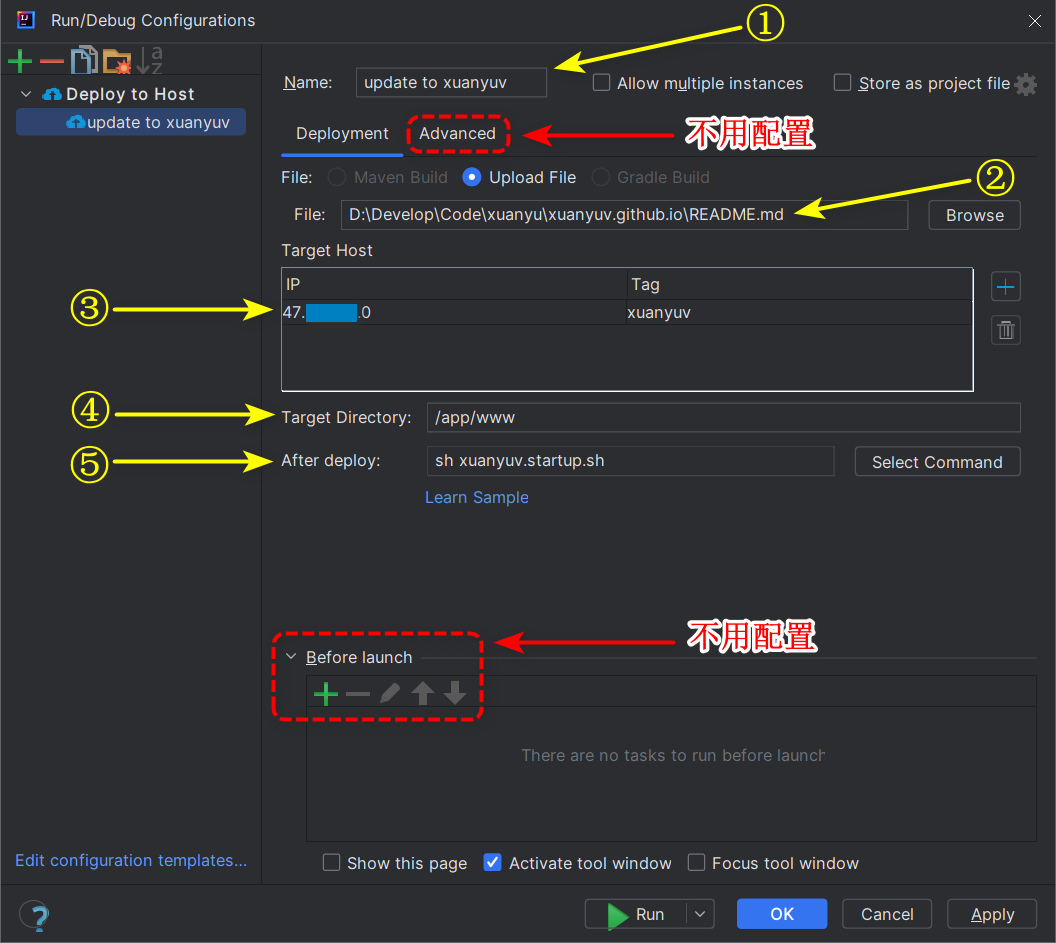
Jekyll补充
- Jekyll 中文介绍见:http://jekyllcn.com/docs/structure/
- _posts 目录用于存放博文,格式是:YEAR-MONTH-DAY-title.md
- _drafts 目录用于存放草稿文件,格式是:title.md(没有日期)
- _site 目录用于存放 Jekyll 生成的网站文件
- _layouts 目录用于存放模板文件
- _includes 目录用于存放可以被模板文件包含的公共文件
- _data 目录用于存放数据,Jekyll 会自动加载这里的所有 .jml 或者 .yaml 结尾的文件
- static 目录是个人自定义的,一般存放公共资源,比如 js/css/img
- page 目录是个人自定义的,一般存放站内固定的页面
- sitemap.txt 是给搜索引擎看的,告诉它怎么爬这个站
- index.html 是整站的入口
- 附:Jekyll语法简单笔记:https://yulijia.net/cn/软件世界/2015/03/12/jekyll-syntax.html
- 附:Jekyll语法简单笔记:http://github.tiankonguse.com/blog/2014/11/10/jekyll-study.html
图床
写博客就一定会用到图片,压缩图片的话可以用 tinypng 或者 色彩笔 在线工具批量压缩
目前我大部分用的都是阿里云图床,现在上传入口好多都失效了
所以找到了 jsDelivr + GitHub 这个办法来做图床,即稳定又免费还支持全球CDN
做法就是在 Github 建一个 Public 的仓库,用来放图片
然后用这个地址就行了:https://cdn.jsdelivr.net/gh/你的用户名/你的仓库名/文件路径
若想手动刷新 jsDelivr 缓存,只需把链接中的 https://cdn.jsdelivr.net/ 替换成 https://purge.jsdelivr.net/ 即可
如果 cdn.jsdelivr.net 暂时失效的话,可以尝试将URL中的 cdn.jsdelivr.net 换成以下地址
gcore.jsdelivr.net
fastly.jsdelivr.net
testingcf.jsdelivr.net
另外:js 和 css 等静态文件的 CDN,推荐使用 字节跳动静态资源公共库
另外:参考 https://blog.akass.cn/resources/mirrors(bootcdn 和 staticfile 已被污染)
Photoshop
透明背景文字
新建:指定好宽度和高度(像素),模式默认RGB颜色,内容位置选 透明
然后就可以录入文字了,同时也可以通过导航菜单上的图像菜单,选择修改图像大小或画布大小
也可以参考:https://jingyan.baidu.com/article/73c3ce2839f1c6a40343d9aa.html
透明背景图片
- 这里是指白色背景的图片,先用 photoshop 打开图片,然后解锁图层(默认是没有锁图层的)
- 再在顶部导航栏的:选择菜单,打开色彩范围,再把鼠标放到图片的白色背景上,此时鼠标会变成采集颜色的笔
- 再左键点击白色位置,再点击色彩范围弹出框上的确定按钮(此时图片上,除白色背景以外,都会变成选定状态)
- 最后按 Delete 键删除白底(这时图片呈透明状态),保存即可
也可以参考:https://blog.csdn.net/sunyinggang/article/details/79143982
改变画布大小
按快捷键 C,或者点击左边竖向工具栏上的裁切工具,再选中需要保留的图片内容
这时就可以随意拖动方框,来改变画布大小了
调整好画布尺寸后,按回车键或者在图片上双击鼠标左键即可
也可以参考:https://jingyan.baidu.com/article/49ad8bce06d1051935d8fa27.html